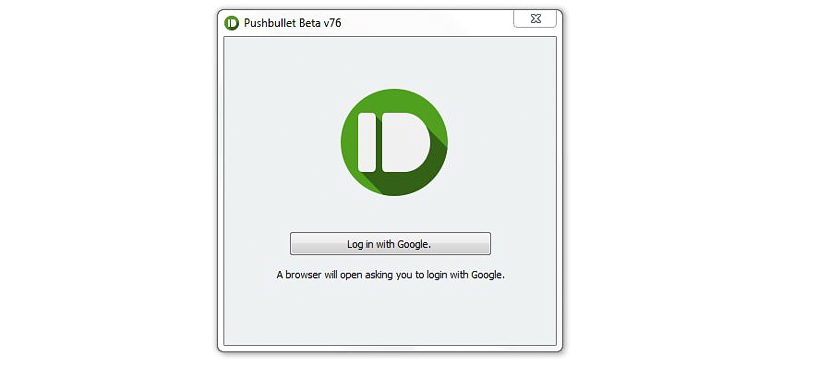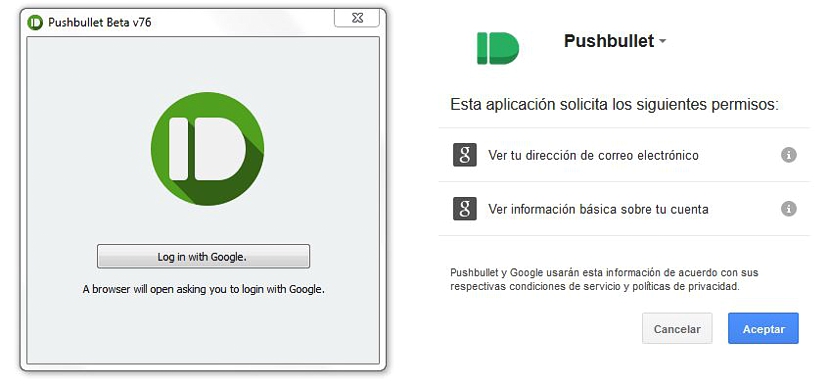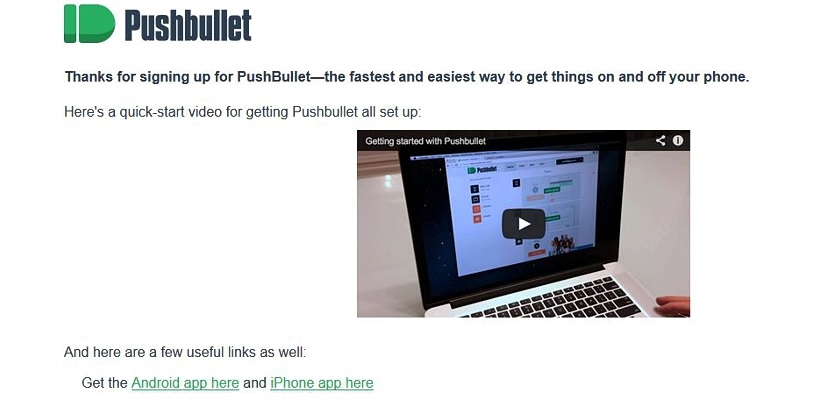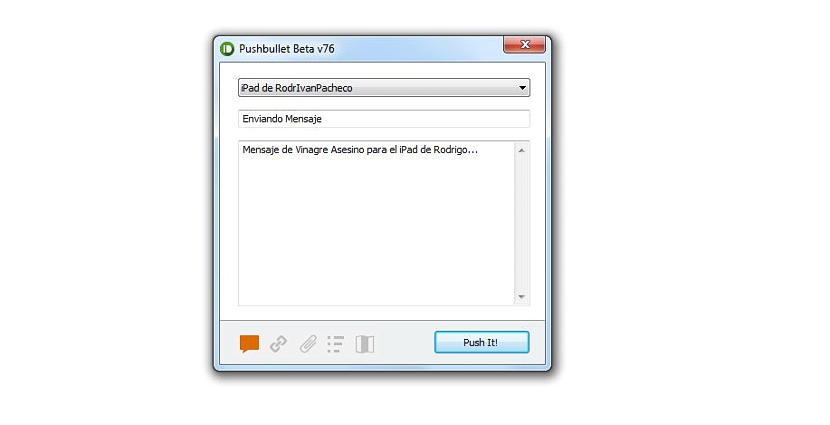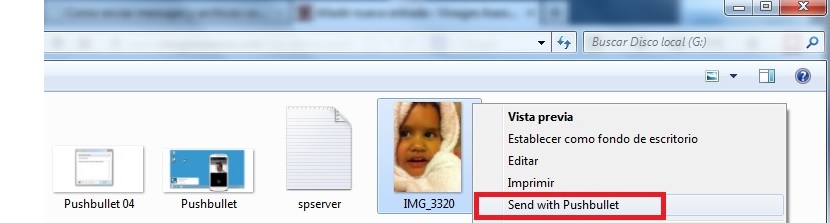Pushbullet är ett av de bästa experimenten som nyligen kunde ha föreslagits, en applikation som huvudsakligen är avsedd att användas när man vill skicka meddelanden eller information varierad och varierande, från en Windows-dator till en mobil enhet.
Hur är det möjligt att vi kan göra det? Om du följer vart och ett av stegen som vi kommer att nämna nedan kommer den här uppgiften att vara en av de som du utför dagligen om du har de grundläggande kraven som Pushbullet-utvecklaren har föreslagit.
Pushbullet-kompatibilitet med olika plattformar
Som vi nämnde tidigare måste vi först överväga några grundläggande element innan vi försöker använda denna Pushbullet-applikation; Bland dem nämner utvecklaren följande:
- Pushbullet är endast kompatibelt med Windows vad gäller installationsprogrammet i allmänhet.
- På utvecklarens officiella webbplats finns en version för Android.
- Om du följer stegen vi kommer att ge dig får du en iOS-version i din e-post.
Med andra ord kan Pushbullet fungera tyst på en Windows-dator såväl som en Android och en iOS-mobil enhet, den senare är en iPhone eller en iPad. Vi har testat det med det senare och resultatet är riktigt fantastiskt, något som vi kommer att dela nedan när det gäller hur man installerar Pushbullet och konfigurerar det för att fungera med någon av de ovan nämnda enheterna.
Ladda ner Pushbullet för Windows
I slutet av artikeln hittar du den officiella länken till den plats där du kan hitta denna Pushbullet-applikation, samma som I sin beta-fas är den för närvarande redo att användas helt gratis. När du har laddat ner den körbara filen behöver du bara installera och senare köra den. vid den här tiden visas ett fönster som ett meddelande där du ombeds logga in med ditt personliga Google-konto.
Tidigare borde du ha angett ditt Google-konto (vilket mycket väl kan vara ett av Gmail eller YouTube) i webbläsaren som du har installerat som standard i Windows; Därefter hoppar vi till webbläsarfönstret där Pushbullet ber användaren om tillstånd att få åtkomst till tjänsten på detta konto.
Det är allt vi behöver göra för tillfället, att kunna beundra att Pushbullet-gränssnittet visar oss högst upp i fönstret ett litet rullgardinsalternativ, där i första hand namnet på vår Windows-dator visas där vi har installerat i applikationen.
Pushbullet-konfiguration på vår iPad- eller Android-enhet
Nåväl, den första delen av installationen och konfigurationen av Pushbullet har vi redan genomfört med framgång, men nu behöver vi bara kolla vår e-post från en mobil enhet.
Där kommer vi att ha möjlighet att beundra ett välkomstmeddelande från utvecklaren av denna applikation; i samma meddelande kommer vi att erbjudas länken för att kunna ladda ner Pushbullet för både en Android-mobil enhet och en med iOS.
Detta är det perfekta sättet att få ansökan om ett iOS-operativsystem, eftersom du på den officiella webbplatsen för Pushbullet bara kan hitta den för Windows och även med en Android-version som kan laddas ner från Google play.
Oavsett vilken mobil enhet du väljer att installera Pushbullet, efter att du har kört applikationen kommer du att bli ombedd att ange med respektive referenser, som måste vara från Google. Med denna enkla operation som vi har gjort i slutet, automatiskt vi har redan synkroniserat både vår Windows-dator med den mobila enheten där vi har installerat applikationen.
Från Windows kan du skriva ett meddelande och senare välja från den mobila enhet där du vill skicka det, anländer snabbt på några sekunder.
Om du använder Windows kan du också försöka navigera till en plats där du har en bild (som ett test), behöva välja den med höger musknapp och sedan för att Pushbullet ska skickas till filen, Ett bekräftelsemeddelande visas på iPad- eller Android-enheten för att acceptera eller avvisa det.
Eftersom den här applikationen befinner sig i ett beta-steg nämner utvecklaren att meddelandena som ska skickas inte har någon form av begränsning, men om vi pratar om någon typ av filer (t.ex. fotografier), får inte överstiga 25 MB i storlekkan alla överföras oberoende i händelse av att vi har flera fotografier att dela.
Ladda ner - Pushbullet